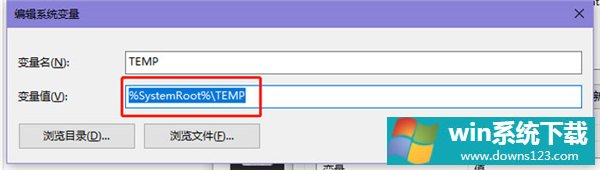Win10照片查看器内存不足怎么解决?
分类:win10教程 2021-08-08
导读: Win10照片查看器内存不足怎么解决?--Win10照片查看器内存不足是怎么回事?我们在使用电脑的使用,有时候要用到照片查看器,但是最近有些用户反映在使用Windows查看器,查看图片的时候会提示无法打开图片。这我们要怎么办呢?下面小编为大家带来...
Win10照片查看器内存不足是怎么回事?我们在使用电脑的使用,有时候要用到照片查看器,但是最近有些用户反映在使用Windows查看器,查看图片的时候会提示无法打开图片。这我们要怎么办呢?下面小编为大家带来详细的解决方法,快来看看吧!
Win10照片查看器内存不足解决方法
1、Win10桌面空白处,右键点击此电脑图标,在打开的菜单项中,选择属性;
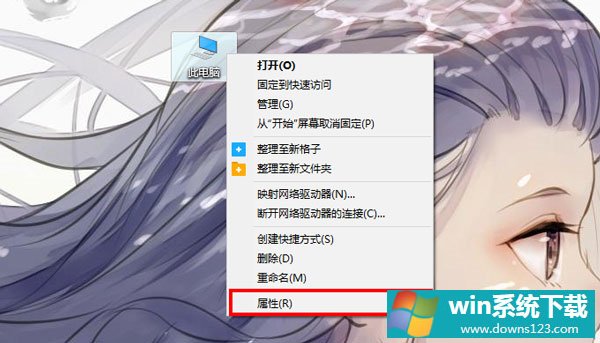
2、在打开的Win10系统属性窗口中,点击左侧高级系统设置;
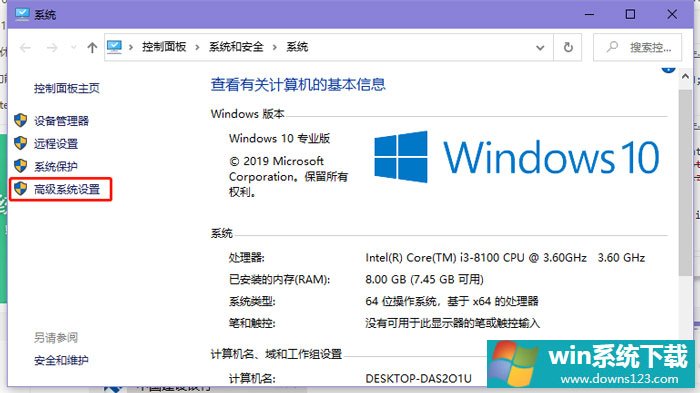
3、系统属性窗口,点击高级选项卡;
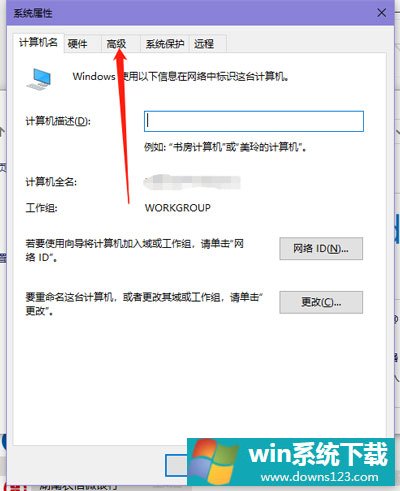
4、高级选项卡下,点击最下面的环境变量;
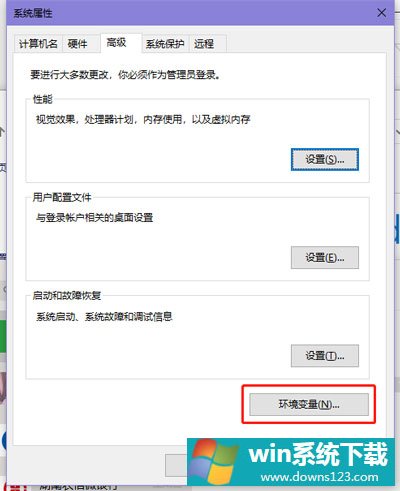
5、环境变量窗口中,点击系统变量中的TEMP项,然后点击编辑;
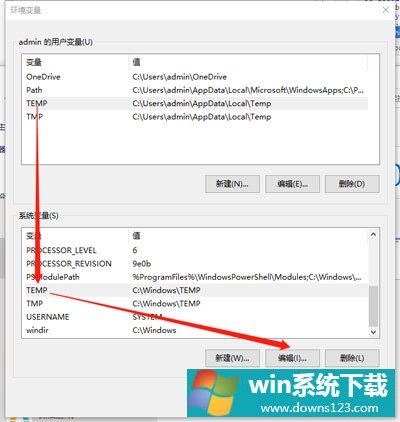
6、编辑系统变量窗口,输入一个系统文件夹路径就可以了。